Khắc phục: Đã xảy ra sự cố khi xác thực trạng thái đăng ký EA Play của bạn trên Xbox Console
Trong bài viết này, chúng tôi sẽ cố gắng giải quyết lỗi "Đã xảy ra sự cố khi xác thực trạng thái đăng ký EA Play của bạn" mà người dùng Xbox gặp phải sau khi chạy trò chơi Fifa 23.

Người dùng Xbox gặp phải lỗi " Đã xảy ra sự cố khi xác thực trạng thái đăng ký EA Play của bạn " sau khi chạy trò chơi Fifa 23 và quyền truy cập của họ vào trò chơi bị hạn chế. Nếu đang gặp phải vấn đề như vậy, bạn có thể tìm ra giải pháp bằng cách làm theo các gợi ý bên dưới.
Tại sao tôi gặp Fifa 23 Đã xảy ra sự cố khi xác thực trạng thái đăng ký EA Play của bạn?
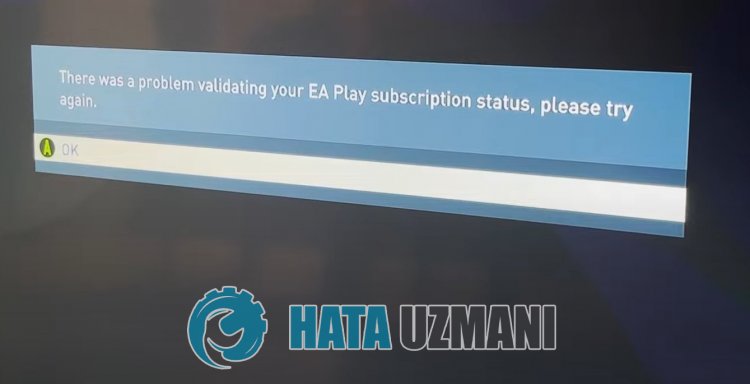
Lỗi này thường xảy ra khi tài khoản Xbox đã đăng ký của bạn không thể đọc được, hạn chế quyền truy cập của bạn vào trò chơi. Tất nhiên, chúng ta có thể gặp lỗi như vậy không chỉ vì vấn đề này, mà còn do nhiều vấn đề. Đối với điều này, bạn có thể tìm ra giải pháp cho vấn đề bằng cách làm theo các đề xuất bên dưới.
Fifa 23 Đã xảy ra sự cố khi xác thực trạng thái đăng ký EA Play của bạn Lỗi cách khắc phục
Chúng tôi có thể giải quyết vấn đề bằng cách làm theo các đề xuất bên dưới để khắc phục lỗi này.
1-) Xóa dữliệu lưu của trò chơi
Sự cố với dữliệu đăng ký của trò chơi có thể khiến bạn gặp nhiều lỗi như thế này. Đối với điều này, chúng tôi có thể loại bỏ vấn đề bằng cách xóa dữliệu đăng ký.
- Mở thư viện trò chơi của bạn, nhấn vào " FIFA 23 " và nhấp vào " Quản lý trò chơi và tiện ích bổ sung ".
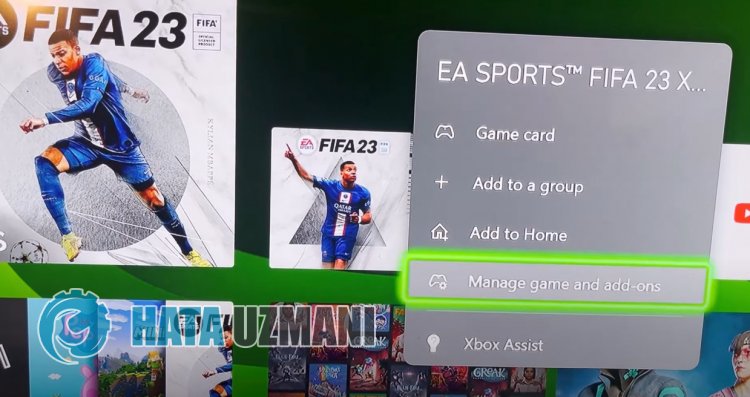
- Nhấn vào tùy chọn " Lưu dữliệu " trên màn hình mở ra.
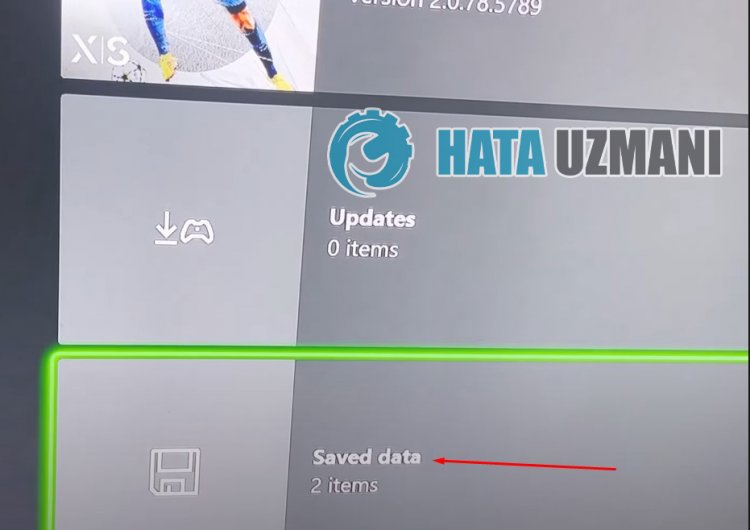
- Sau đó, chạm vào người dùng cá nhân của bạn.
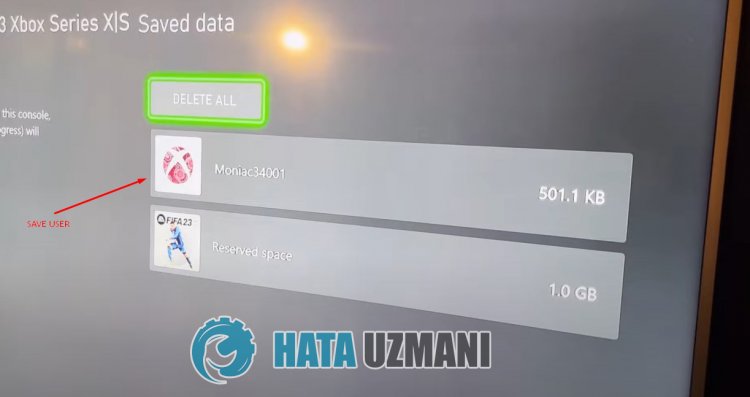
- Nhấp vào tùy chọn " Xóa mọi nơi " trên màn hình mở ra và thực hiện xóa.
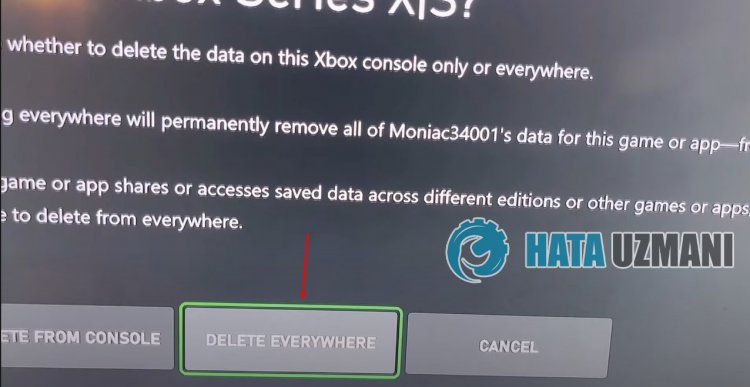
Sau khi thực hiện thao tác này, bạn có thể chạy trò chơi của mình và kiểm tra xem sự cố vẫn tiếp diễn.
2-) Xóa khu vực dành riêng của trò chơi
Chúng tôi có thể loại bỏ vấn đề bằng cách xóa khu vực dành riêng của trò chơi. Để thực hiện việc này, hãy làm theo các bước bên dưới.
- Theo cách tương tự, hãy mở thư viện trò chơi của bạn, chạm vào trò chơi " FIFA 23 " và nhấp vào " Quản lý trò chơi và tiện ích bổ sung ".
- Nhấn vào tùy chọn " Lưu dữliệu " trên màn hình mở ra.
- Sau hành động này, hãy nhấn vào " Dung lượng dành riêng ".
- Nhấp vào tùy chọn " Xóa không gian dành riêng " trên màn hình mở ra và thực hiện quy trình dọn dẹp.
Sau khi thực hiện quy trình, bạn có thể chạy trò chơi của mình và kiểm tra xem sự cố vẫn tiếp diễn.
3-) Tạo Tài khoản Khách
Trong lỗi chúng tôi gặp phải, phần mềm EA nói rằng tài khoản của chúng tôi không nhìn thấy nó mặc dù nó có đăng ký. Bằng cách tạo tài khoản khách, chúng tôi có thể chạy trò chơi và kết nối với tài khoản cá nhân đã đăng ký, đọc trạng thái đăng ký của chúng tôi và truy cập trò chơi.
- Hãy mở menu bằng cách nhấn vào nút Xbox.
- Nhấn vào hồ sơ người dùng của chúng tôi ở trên cùng bên trái.
- Sau quá trình này, hãy nhấp vào tùy chọn " Thêm hoặc Chuyển đổi ".
- Hãy mở tài khoản khách mới bằng cách nhấn vào tùy chọn " Thêm khách " trong cửa sổ mới.
- Hãy mở tài khoản khách và chơi trò chơi Fifa 23.
Sau quá trình này, trò chơi sẽ thông báo rằng bạn chưa mua trò chơi này và nhấp lại vào nút Xbox, chạm vào ảnh hồ sơ ở trên cùng bên trái và chọn người dùng mà chúng tôi đã mua và thực hiện quá trình đăng nhập.
4-) Thêm tài khoản khác
Chúng tôi có thể khắc phục sự cố bằng cách mở một tài khoản xbox khác để phần mềm EA có thể đọc tài khoản của bạn và kết nối lại với tài khoản bạn đã mua.
- Hãy mở menu bằng cách nhấn vào nút Xbox.
- Nhấn vào hồ sơ người dùng của chúng tôi ở trên cùng bên trái.
- Sau quá trình này, hãy nhấp vào tùy chọn " Thêm hoặc Chuyển đổi ".
- Hãy mở tài khoản khách mới bằng cách nhấn vào tùy chọn " Thêm mới " trong cửa sổ mới.
Sau khi tạo tài khoản mới, hãy đăng nhập vào tài khoản và chọn trò chơi Fifa 23 trong thư viện của bạn. Trong quá trình này, Xbox sẽ cho bạn biết rằng bạn không có trò chơi như vậy trong tài khoản của mình. Sau quá trình này, hãy quay lại và kết nối lại với tài khoản người dùng đã mua của bạn và chạy trò chơi Fifa 23 để kiểm tra xem sự cố vẫn tiếp diễn.
5-) Kiểm tra kết nối Xbox Live của bạn
Các sự cố khác với kết nối Xbox Live của bạn có thể khiến chúng tôi gặp phải sự cố như vậy. Đối với điều này, chúng tôi có thể xem điều gì đang gây ra sự cố bằng cách kiểm tra kết nối Xbox Live của chúng tôi.
- Nhấn nút Xbox trên bộ điều khiển của bạn.
- Nhấp vào tùy chọn " Hồ sơ và hệ thống " trên màn hình mở ra.
- Chọn " Cài đặt " trong trình đơn và nhấp vào " Chung ".
- Sau đó nhấp vào " Cài đặt mạng " trên màn hình mở ra và chọn " Kiểm tra kết nối mạng ".
Sau quá trình này, chúng tôi có thể kiểm tra kết nối mạng của bạn và hiểu nguyên nhân gây ra sự cố.
6-) Kiểm tra dịch vụ Xbox Live
Công việc bảo trì được thực hiện trên dịch vụ Xbox Live có thể khiến bạn gặp phải các lỗi như vậy. Để thực hiện việc này, hãy kiểm tra Dịch vụ Xbox Live để tìm chúng tôi có thể hiểu được điều gì đã gây ra sự cố. Nếu bạn thấy sự cố, bạn sẽ thấy một phạm vi ngày cụ thể về thời điểm sự cố sẽ được xóa. Chúng tôi không thể làm được gì nhiều sau quá trình này.
7-) Khởi động lại Bảng điều khiển của bạn
Nhiều sự cố có thể xảy ra với bảng điều khiển Xbox. Đối với điều này, chúng tôi có thể ngăn chặn những sự cố này bằng cách khởi động lại bảng điều khiển của bạn. Để thực hiện việc này, hãy nhấp vào nút Xbox ở giữa bộ điều khiển của bạn. Nhấp vào " Khởi động lại bảng điều khiển " trên màn hình mở ra và khởi động lại bảng điều khiển của bạn. Sau quá trình này, bạn có thể kiểm tra xem sự cố vẫn tiếp diễn.
8-) Thay đổi địa chỉ DNS

Chúng tôi có thể giải quyết vấn đề bằng cách thay đổi địa chỉ dns để giải quyết các vấn đề mạng như vậy.
- Nhấn nút Xbox trên bộ điều khiển của bạn.
- Chọn tùy chọn " Hồ sơ và hệ thống " trên màn hình mở ra và mở trình đơn " Cài đặt ".
- Chọn " Chung " trong trình đơn và nhấp vào " Cài đặt Mạng ".
- Sau đó, nhấp vào " Cài đặt mạng nâng cao " trên màn hình mở ra và chọn " Cài đặt DNS ".
- Sau quá trình này, hãy chọn tùy chọn " Thủ công " và xác định địa chỉ dns sau.
- Sơ cấp: 8.8.8.8
- Thứ cấp: 8.8.4.4
Sau khi thực hiện quy trình, bạn có thể kiểm tra xem sự cố vẫn tiếp diễn.
9-) Bật Home Xbox

Giới thiệu Trình cắm Xbox đảm bảo rằng bất kỳ ai sử dụng tài khoản Xbox Live mà bạn sử dụng đều có thể sử dụng các trò chơi và ứng dụng mà họ đã cài đặt, ngay cả khi người đó chưa đăng nhập. Chúng tôi có thể loại bỏ vấn đề bằng cách kích hoạt plugin này.
- Nhấn nút Xbox trên bộ điều khiển của bạn.
- Chọn tùy chọn " Hồ sơ và hệ thống " trên màn hình mở ra và mở trình đơn " Cài đặt ".
- Bật tuỳ chọn " Đăng nhập Xbox của tôi " bằng cách chọn tuỳ chọn " Chung " trong trình đơn.
Sau khi thực hiện thao tác này, bạn có thể chạy trò chơi hoặc ứng dụng và kiểm tra xem sự cố vẫn tiếp diễn.
Vâng, thưa các bạn, chúng tôi đã giải quyết được vấn đề của mình dưới tiêu đề này. Nếu sự cố của bạn vẫn tiếp diễn, bạn có thể hỏi về các lỗi bạn gặp phải bằng cách vào nền tảng FORUM của chúng tôi.



















